2022 मध्ये YouTube वर लाइव्ह स्ट्रीम कसे करावे
सामग्री
रिअल-टाइममध्ये तुमच्या प्रेक्षकांशी संवाद साधण्यासाठी YouTube लाइव्ह स्ट्रीमिंग ही एक विलक्षण पद्धत आहे. इव्हेंट लाईव्ह-स्ट्रीम करणे, धडा देणे, व्हिडिओ गेम खेळणे, तुमच्या फॉलोअर्ससाठी परफॉर्म करणे किंवा प्रश्नोत्तरे आयोजित करणे असो, YouTube तुम्हाला तुमचा प्रवाह व्यवस्थापित करण्यासाठी आणि तुमच्या प्रेक्षकांशी रिअल-टाइममध्ये संवाद साधण्यासाठी आवश्यक असलेली सर्व साधने प्रदान करते. आमची आजची पोस्ट तुम्हाला याचे स्पष्ट स्पष्टीकरण देईल YouTube वर थेट प्रवाह कसे करावे.
पुढे वाचा: YouTube 4000 वॉच तास खरेदी करा कमाईसाठी
थेट प्रवाह सक्षम करण्यासाठी आवश्यकता
तुम्ही तुमचा संगणक किंवा स्मार्टफोन ॲप वापरून YouTube वर लाइव्ह जाऊ शकता, तथापि, लाइव्ह स्ट्रीमिंगची मोबाइल आवृत्ती केवळ किमान 1,000 फॉलोअर्स असलेल्या व्यक्तींसाठी उपलब्ध आहे.
तुमचे चॅनल सत्यापित करा
हे पडताळणी तुम्हाला इतर चॅनेलवर सापडणाऱ्या सत्यापित बॅजपेक्षा वेगळे आहे. तुम्हाला प्रथम सत्यापन पृष्ठावर यावे लागेल.
या पृष्ठावर, तुम्ही राहत असलेला देश निवडा आणि तुम्हाला हवी असलेली पडताळणीची पद्धत, व्हॉइस किंवा मजकूर संदेश निवडा. त्यानंतर, कोड प्राप्त करण्यासाठी तुम्हाला तुमचा फोन नंबर प्रविष्ट करणे आवश्यक आहे. कोड मिळाल्यानंतर, तुम्ही तो सबमिट करा आणि लगेच पडताळणी करा. प्रथमच लाइव्ह होत असताना, तुम्हाला लाइव्ह स्ट्रीमिंग ऍक्सेससह पूर्णपणे सक्रिय होण्यासाठी २४ तास प्रतीक्षा करावी लागेल.
त्यानंतर, तुमच्या चॅनेलच्या वैशिष्ट्यांच्या पृष्ठावर (“फोन पडताळणी आवश्यक असलेली वैशिष्ट्ये” अंतर्गत) लाइव्ह स्ट्रीमिंग सक्षम करण्याचे लक्षात ठेवा.
तुमच्या चॅनेलवर शेवटच्या ९० दिवसांत लाइव्ह स्ट्रीमिंगवर कोणतेही निर्बंध नाहीत
खालीलपैकी कोणत्याही कारणास्तव, तुमच्या चॅनेलची थेट प्रवाह क्षमता स्वयंचलितपणे बंद केली जाईल:
- तुमच्या चॅनेलविरुद्ध समुदाय मार्गदर्शक तत्त्वे स्ट्राइक जारी करण्यात आली आहे.
- जागतिक स्तरावर, तुमचे थेट प्रसारण किंवा संग्रहित थेट प्रवाह प्रतिबंधित आहे.
- तुमच्या थेट प्रसारणावर किंवा संग्रहित केलेल्या लाइव्ह स्ट्रीमवर कॉपीराइट काढणे लागू केले आहे.
- तुमचा थेट प्रवाह कॉपीराइटद्वारे संरक्षित असलेल्या दुसऱ्या थेट प्रसारणासारखाच आहे.
- तुम्ही तुमचे सर्व दैनिक लाइव्ह स्ट्रीम भत्ते वापरले आहेत. तुमच्याकडे पुन्हा प्रयत्न करण्यासाठी २४ तास आहेत.
याव्यतिरिक्त, लाइव्ह स्ट्रीमिंग क्षमता मोठ्या प्रमाणात व्हिडिओ असलेल्या चॅनेलसाठी अवरोधित केल्या जाऊ शकतात ज्यामध्ये वैशिष्ट्ये निष्क्रिय आहेत. तुमच्या चॅनलला सध्या काही स्ट्राइक येत आहेत का, तसेच तुम्हाला लाइव्ह स्ट्रीमिंगमध्ये ॲक्सेस आहे का, हे या पेजला भेट देऊन तुम्ही पाहू शकता.
शिवाय, तुमचे चॅनल किंवा लाइव्ह स्ट्रीमचे प्रेक्षक मुलांसाठी तयार केले असल्यास, लाइव्ह स्ट्रीमिंगसह काही वैशिष्ट्ये बंद केली जातील किंवा प्रतिबंधित केली जातील.
YouTube थेट प्रवाहाचे चार मार्ग
निर्माते यावर थेट प्रसारण करू शकतात:
- अंतर्जाल शोधक
- मोबाइल डिव्हाइस
- सॉफ्टवेअर एन्कोडर
- हार्डवेअर एन्कोडर
कोणता मार्ग सर्वात अर्थपूर्ण आहे हे तुमच्या उद्दिष्टांद्वारे निर्धारित केले जाते. सामान्य सोशल स्ट्रीमरसाठी, वेब किंवा मोबाईल कदाचित उपयुक्त ठरेल, तर गेमर्सना स्ट्रीमिंग सॉफ्टवेअर वापरायचे असेल. जर तुम्ही तुमच्या व्यवसायासाठी लाइव्ह स्ट्रीमिंग करत असाल किंवा त्यातून कमाई करायची असेल, तर हार्डवेअर एन्कोडर ही चांगली गुंतवणूक आहे. (व्यवसायांनी अतिरिक्त कमाई, विश्लेषणे आणि लीड जनरेशन टूल्ससाठी सबस्क्रिप्शन-आधारित लाइव्ह स्ट्रीमिंग सिस्टमकडे लक्ष द्यावे.)
YouTube च्या वेबसाइट ब्राउझरवर थेट प्रवाह कसे करावे
अंगभूत किंवा बाह्य USB कॅमेऱ्यासह, तुम्ही थेट तुमच्या वेब ब्राउझरवरून YouTube वर लाइव्ह स्ट्रीम करू शकता.
तुम्हाला तुमचे मत व्यक्त करायचे असेल आणि तुमच्या प्रेक्षकांशी रिअल-टाइममध्ये संवाद साधायचा असेल, तर वेबकॅम पुरेसा आहे. डिजिटल कॅमकॉर्डर किंवा DSLR सारख्या उच्च श्रेणीच्या कॅमेरासह, तुम्ही तुमच्या ब्राउझरवरून थेट प्रसारण देखील करू शकता. तुमच्या संगणकात व्हिडिओ सिग्नल मिळवण्यासाठी USB कॅप्चर कार्ड आवश्यक असेल. त्यानंतर कॅमेरा प्लग-अँड-प्ले वेबकॅम म्हणून YouTube द्वारे ओळखला जाईल.
तुमचा कॅमेरा सेट केल्यावर तुमचा वेब ब्राउझर वापरून YouTube वर लाइव्ह स्ट्रीम कसे करायचे ते येथे आहे:
- तुमच्या YouTube खात्यात लॉग इन करा आणि स्क्रीनच्या वरच्या उजव्या कोपऱ्यात "व्हिडिओ किंवा पोस्ट तयार करा" वर जा.
- ड्रॉप-डाउन पर्यायातून, “Go Live” निवडा. तुम्ही आत्ता किंवा नंतर थेट जाणे निवडू शकता.
- प्रवाह प्रकार म्हणून "अंगभूत वेबकॅम" निवडा.
- विनंती केल्यास YouTube आणि तुमच्या ब्राउझरला लाइव्ह स्ट्रीमिंगसाठी आवश्यक असलेल्या कोणत्याही परवानग्या द्या (म्हणजे कॅमेरा, मायक्रोफोन).
- तुमच्या इव्हेंटचा डेटा (शीर्षक, वर्णन, श्रेणी, लघुप्रतिमा इ.) संपादित करा, प्रतिबद्धता घटक सानुकूलित करा आणि दृश्यमानता पर्याय निवडा (सार्वजनिक, असूचीबद्ध किंवा खाजगी). तुम्ही आत्ता ऐवजी नंतर स्ट्रीम करणार असाल तर तुमचा स्ट्रीम सुरू होण्यासाठी तारीख आणि वेळ निवडा.
- तुम्ही योग्य वेबकॅम आणि मायक्रोफोन निवडला असल्याची खात्री करण्यासाठी तुमची स्ट्रीम सेटिंग्ज तपासा, त्यानंतर “लाइव्ह व्हा” वर क्लिक करा.
तुम्ही पूर्ण केल्यावर, "प्रवाह समाप्त करा" दाबण्याचे लक्षात ठेवा. लाइव्ह स्ट्रीम तुमच्या YouTube चॅनेलवर मागणीनुसार आवृत्ती म्हणून त्वरित अपलोड केला जाईल, ज्यामुळे ते चुकलेल्या दर्शकांना ते नंतर पाहता येईल.
YouTube मोबाइलवर थेट प्रवाह कसे करावे
उत्स्फूर्त प्रेक्षकांच्या भेटीसाठी आणि गतिशीलता आवश्यक असलेल्या गतिमान कार्यक्रमांसाठी मोबाइल थेट प्रवाह उत्तम आहे. दुर्दैवाने, ते पूर्ण करण्यासाठी तुम्हाला स्थापित करणे आवश्यक आहे. मोबाईल डिव्हाइसवर, किमान ५० सदस्यांसह केवळ YouTube चॅनेल थेट प्रवाहित करू शकतात.
तुमच्याकडे 1,000 पेक्षा जास्त सदस्य असल्यास, तुमच्या मोबाइल लाइव्ह स्ट्रीमिंगसाठी दर्शकांची संख्या मर्यादित राहणार नाही. शिवाय, तुम्ही अपलोड करता त्या कोणत्याही मोबाइल ब्रॉडकास्टचे रेकॉर्डिंग बाय डीफॉल्ट खाजगी वर सेट केले जाईल. एकदा तुम्हाला 1,000 सदस्य मिळाले की, हे निर्बंध उठवले जातील.
मोबाईल डिव्हाइसवर थेट प्रक्षेपण करण्याच्या पायऱ्या येथे आहेत:
- ॲप स्टोअर (iOS) किंवा Google Play वरून, YouTube ॲप (Android) मिळवा.
- ॲप उघडा आणि तळाशी असलेल्या मेनूच्या मध्यभागी + चिन्ह निवडा.
- "लाइव्ह जा" निवडा.
- लाइव्ह स्ट्रीमिंगसाठी (कॅमेरा, मायक्रोफोन, फोटो, स्टोरेज) आवश्यक असलेले सर्व अधिकार YouTube ला द्या.
- वरच्या-उजव्या कोपऱ्यातील कॅमेरा चिन्हावर टॅप करून तुमच्या डिव्हाइसच्या समोरील आणि मागच्या कॅमेऱ्यांमध्ये टॉगल करा.
- इतर गोष्टींबरोबरच तुमच्या प्रवाहाचे शीर्षक, गोपनीयता सेटिंग्ज आणि प्रेक्षक निर्बंध सेट करा.
- तुम्ही आत्ता स्ट्रीम करू इच्छित नसल्यास, “अधिक निवडी” वर जा आणि लाइव्ह स्ट्रीम वेळ सेट करा.
- "प्रगत सेटिंग्ज" वर जाऊन थेट चॅट, कमाई (लागू असल्यास) आणि बरेच काही टॉगल करा.
- तुमच्या लाइव्ह स्ट्रीम थंबनेलसाठी इमेज घ्या किंवा "पुढील" दाबून तुमच्या फोनच्या स्टोरेजमधून अपलोड करा.
- थेट जाण्यासाठी, तुमचा स्मार्टफोन लँडस्केप किंवा पोर्ट्रेट मोडवर फिरवा (तळाशी “पोर्ट्रेटमध्ये प्रवाह” निवडा).
तुम्ही आता अनटेदर केलेले थेट व्हिडिओ प्रवाहित करण्यासाठी तयार आहात. प्रवाह समाप्त करण्यासाठी, "समाप्त" दाबा आणि नंतर "ओके" दाबा. त्यानंतर, तुमच्या लाइव्ह स्ट्रीमचे रेकॉर्डिंग तुमच्या चॅनलवर उपलब्ध होईल.
सॉफ्टवेअर एन्कोडरसह YouTube वर थेट प्रवाह कसे करावे
तुम्हाला तुमची स्क्रीन शेअर करायची असल्यास (उदा., गेमप्लेचे प्रसारण करण्यासाठी), थेट शीर्षक आणि आच्छादन यासारख्या अतिरिक्त वैशिष्ट्यांमध्ये प्रवेश करायचा असेल किंवा एकाधिक कॅमेरे वापरायचे असल्यास लाइव्ह स्ट्रीमिंग सॉफ्टवेअर आवश्यक आहे. ओपन ब्रॉडकास्टर सॉफ्टवेअर (ओबीएस), एक्सस्प्लिट आणि वायरकास्ट हे तुमचे काही पर्याय आहेत.
कोणत्याही स्ट्रीमिंग सॉफ्टवेअरने तुमच्या संगणकाशी कनेक्ट केलेले कोणतेही USB-आधारित कॅमेरे स्वयंचलितपणे शोधले पाहिजेत. तुम्ही USB कॅप्चर कार्ड वापरून तुमच्या संगणकावर HDMI सारखे नॉन-USB व्हिडिओ सिग्नल देखील आणू शकता. कॅप्चर कार्ड तुमच्या कॉम्प्युटरला आणि कॅमेरा कॅप्चर कार्डशी कनेक्ट करा आणि तुमच्या स्ट्रीमिंग सॉफ्टवेअरने कॅमेरा USB व्हिडिओ क्लास (UVC) डिव्हाइस म्हणून ओळखला पाहिजे.
YouTube वर लाइव्ह स्ट्रीम करण्यासाठी सॉफ्टवेअर एन्कोडर वापरण्याची वास्तविक प्रक्रिया तुम्ही वापरत असलेल्या स्ट्रीमिंग सॉफ्टवेअरच्या आधारावर बदलू शकते, ती यासारखी दिसली पाहिजे:
- तुम्ही स्ट्रीमिंगसाठी वापरू इच्छित असलेला प्रोग्राम इंस्टॉल करा.
- YouTube वर, स्क्रीनच्या वरच्या-उजव्या कोपऱ्यातील कॅमेरा आयकॉनमधून "लाइव्ह जा" निवडा.
- तुम्ही आत्ता लाइव्ह होण्यासाठी तयार असाल, तर YouTube स्टुडिओवर जा आणि डाव्या हाताच्या नेव्हिगेशन बारमध्ये “स्ट्रीम” वर क्लिक करा. नंतरच्या प्रसारणाची योजना करण्यासाठी, वरच्या उजव्या कोपऱ्यात “व्यवस्थापित करा” आणि नंतर “शेड्युल स्ट्रीम” वर जा, जिथे तुम्ही तुमची इव्हेंट माहिती प्रविष्ट करू शकता.
- तुमच्या प्रवाहाच्या शीर्षकाचे पुनरावलोकन करण्यासाठी किंवा बदलण्यासाठी, वर्णन जोडा, गोपनीयता सेटिंग निवडा, प्रतिमा अपलोड करा आणि बरेच काही, तुमच्या स्टीम पूर्वावलोकन आणि माहितीच्या उजवीकडे असलेल्या “संपादित करा” बटणावर क्लिक करा. पुढील शक्यतांसाठी "सेटिंग्ज संपादित करा" पॉप-अपच्या डाव्या उपखंडातून "सानुकूलित" सबमेनू प्रविष्ट करा.
- "स्ट्रीम सेटिंग्ज" अंतर्गत, "स्ट्रीम की" कॉपी करा. (अक्षरांची ही स्ट्रिंग उघड करू नका.)
- तुमच्या स्ट्रीमिंग प्रोग्राममधील संबंधित बॉक्समध्ये “स्ट्रीम नाव/की” आणि आवश्यक असल्यास, YouTube वरील “स्ट्रीम URL” पेस्ट करा. तुम्हाला हे सामान्यत: सेटिंग्ज किंवा प्राधान्ये मेनूमध्ये सापडतील; कोठे शोधायचे याची तुम्हाला खात्री नसल्यास, सॉफ्टवेअरचे वापरकर्ता मार्गदर्शक पहा.
 YouTube वर थेट जाण्यासाठी, तुमचे स्ट्रीमिंग सॉफ्टवेअर वापरून स्ट्रीम सुरू करा. नियोजित कार्यक्रमाची वेळ आल्यावर, स्क्रीनच्या वरच्या उजव्या कोपऱ्यात "गो लाइव्ह" बटण दाबा.
YouTube वर थेट जाण्यासाठी, तुमचे स्ट्रीमिंग सॉफ्टवेअर वापरून स्ट्रीम सुरू करा. नियोजित कार्यक्रमाची वेळ आल्यावर, स्क्रीनच्या वरच्या उजव्या कोपऱ्यात "गो लाइव्ह" बटण दाबा.
शो पूर्ण झाल्यावर, तुमचे स्ट्रीमिंग सॉफ्टवेअर बंद करा. तुमच्या चॅनेलवर रेकॉर्डिंग आपोआप अपलोड केले जाईल जेणेकरून दर्शक मागणीनुसार ते पाहू शकतील.
हार्डवेअर एन्कोडरसह YouTube वर थेट प्रवाह कसे करावे
हार्डवेअर एन्कोडर हे विशेषतः व्हिडिओ स्ट्रीमिंग, कॅप्चर आणि रेकॉर्डिंग — किंवा तिन्हींसाठी डिझाइन केलेले डिव्हाइस आहे.
वेब आणि मोबाइलच्या तुलनेत, तुमचा YouTube थेट प्रवाह प्रसारित करण्यासाठी हार्डवेअर एन्कोडर वापरण्याचे बरेच फायदे आहेत. परिणामी, कॉन्सर्ट किंवा स्पोर्टिंग इव्हेंट यांसारख्या उच्च-स्टेक इव्हेंटचे चित्रीकरण करणाऱ्या एंटरप्राइझसाठी तसेच त्यांच्या लाइव्ह स्ट्रीममध्ये सौंदर्य सुधारण्याचा विचार करणाऱ्या कोणासाठीही हार्डवेअर एन्कोडर हा सर्वात चांगला पर्याय आहे. YouTube वर लाइव्ह स्ट्रीम करण्यासाठी हार्डवेअर एन्कोडरचा वापर करणे सुरुवातीला क्लिष्ट वाटू शकते, परंतु त्याचे फायदे शिकण्याच्या वेळेपेक्षा जास्त असू शकतात.
बाजारात बरेच लाइव्ह स्ट्रीमिंग गियर असल्यामुळे, YouTube सह हार्डवेअर एन्कोडर वापरण्यासाठी सर्वसमावेशक ट्यूटोरियल ऑफर करणे अशक्य आहे. उदाहरण म्हणून पर्ल एन्कोडर गियर घेऊ.
- YouTube वर, स्क्रीनच्या वरच्या उजव्या कोपऱ्यात जा आणि "व्हिडिओ किंवा पोस्ट तयार करा" पर्याय निवडा.
- "लाइव्ह जा" निवडा.
- तुम्ही आत्ता लाइव्ह होण्यासाठी तयार असाल, तर YouTube स्टुडिओवर जा आणि डाव्या हाताच्या नेव्हिगेशन बारमध्ये “स्ट्रीम” वर क्लिक करा. नंतरच्या प्रसारणाची योजना करण्यासाठी, वरच्या उजव्या कोपऱ्यात “व्यवस्थापित करा” आणि नंतर “शेड्युल स्ट्रीम” वर जा, जिथे तुम्ही तुमची इव्हेंट माहिती प्रविष्ट करू शकता.
- तुमच्या प्रवाहाच्या शीर्षकाचे पुनरावलोकन करण्यासाठी किंवा बदलण्यासाठी, वर्णन जोडा, गोपनीयता सेटिंग निवडा, प्रतिमा अपलोड करा आणि बरेच काही, तुमच्या स्टीम पूर्वावलोकन आणि माहितीच्या उजवीकडे असलेल्या “संपादित करा” बटणावर क्लिक करा. पुढील शक्यतांसाठी "सेटिंग्ज संपादित करा" पॉप-अपच्या डाव्या उपखंडातून "सानुकूलित" सबमेनू प्रविष्ट करा.
- Pearl web UI वर जा आणि लॉग इन करा. साइड मेनूमध्ये तुम्हाला लाइव्ह ब्रॉडकास्ट करायचे असलेल्या चॅनेलखालील “स्ट्रीमिंग” निवडा.
- तुमची YouTube “स्ट्रीम URL” आणि “स्ट्रीम नाव/की” अनुक्रमे पर्लमधील “URL” आणि “स्ट्रीम नाव” भागात कॉपी आणि पेस्ट करा.
- "अर्ज करा" निवडले पाहिजे.
- थेट जाण्यासाठी, पर्लच्या "स्ट्रीमिंग" मेनूवर जा आणि वरच्या उजव्या कोपर्यात "प्रारंभ" दाबा. नियोजित कार्यक्रमाची वेळ आल्यावर, स्क्रीनच्या वरच्या उजव्या कोपऱ्यात "गो लाइव्ह" बटण दाबा.
तुमचा कार्यक्रम संपल्यानंतर, तुमचे थेट प्रसारण अनियोजित असल्यास पर्ल वेब UI वर "थांबा" निवडा. YouTube वरील तुमचा प्रवाह बंद करण्याऐवजी तुम्ही कार्यक्रम बुक केला असल्यास.
संबंधित लेख:
आत्ता YouTube वर थेट प्रवाह
आमचा लेख वाचल्यानंतर, “YouTube वर थेट प्रवाह कसा करायचा” ही आता कोणत्याही सामग्री निर्मात्यांसाठी समस्या राहणार नाही. लोक अजूनही नेहमीपेक्षा जास्त प्रवाहित होत असल्याने आणि दर्शकांसाठीची लढाई दरवर्षी तीव्र होत चालली आहे, 2022 मध्ये प्रत्येक YouTube वापरकर्त्यासाठी त्यांच्या चॅनेलला सक्षम बनवण्यासाठी थेट प्रवाह हा सर्वोत्तम पर्याय आहे.
अधिक माहितीसाठी संपर्क साधा प्रेक्षकवर्ग द्वारे:
- हॉटलाइन/व्हॉट्सॲप: (+ 84) 70 444 6666
- स्काईप: admin@audiencegain.net
- फेसबुक: https://www.facebook.com/AUDIENCEGAIN.NET
बनावट इंस्टाग्राम फॉलोअर्स कसे बनवायचे? आयजी एफएल वाढवण्याचा सोपा मार्ग
बनावट इंस्टाग्राम फॉलोअर्स कसे बनवायचे? बनावट अनुयायी निर्माण करणे हा तुमची ऑनलाइन उपस्थिती वाढवण्याचा उत्तम मार्ग आहे. जे वापरकर्ते तुमचे खाते फॉलो करत नाहीत...
इंस्टाग्राम फॉलोअर्स सेंद्रियपणे कसे वाढवायचे? तुमचे ig फॉलोअर्स वाढवण्याचा 8 मार्ग
इंस्टाग्राम फॉलोअर्स सेंद्रियपणे कसे वाढवायचे? इंस्टाग्राममध्ये अत्यंत अत्याधुनिक अल्गोरिदम आहे जे कोणते पोस्ट कोणत्या वापरकर्त्यांना दाखवायचे हे ठरवते. हा एक अल्गोरिदम आहे...
इंस्टाग्रामवर तुम्हाला १० हजार फॉलोअर्स कसे मिळतील? मला 10 IG FL मिळेल का?
इंस्टाग्रामवर तुम्हाला १० हजार फॉलोअर्स कसे मिळतील? इंस्टाग्रामवर 10 फॉलोअर्सचा आकडा गाठणे हा एक रोमांचक मैलाचा दगड आहे. फक्त 10,000 हजार फॉलोअर्स असणार नाहीत...
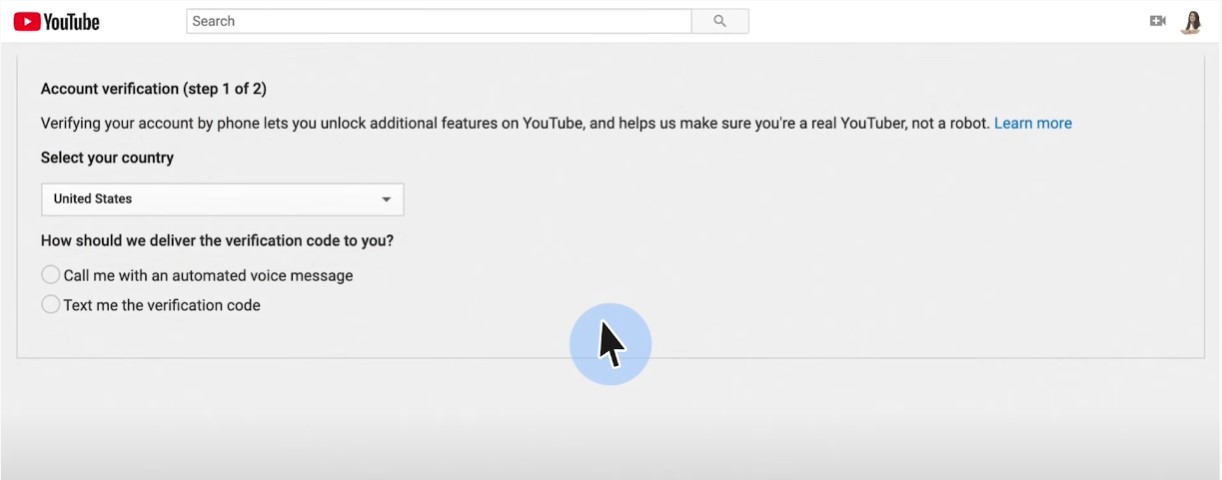
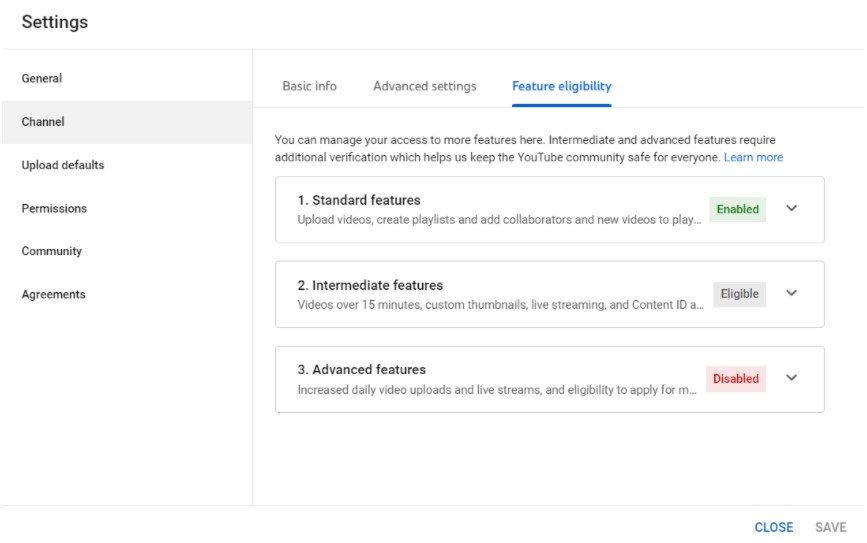

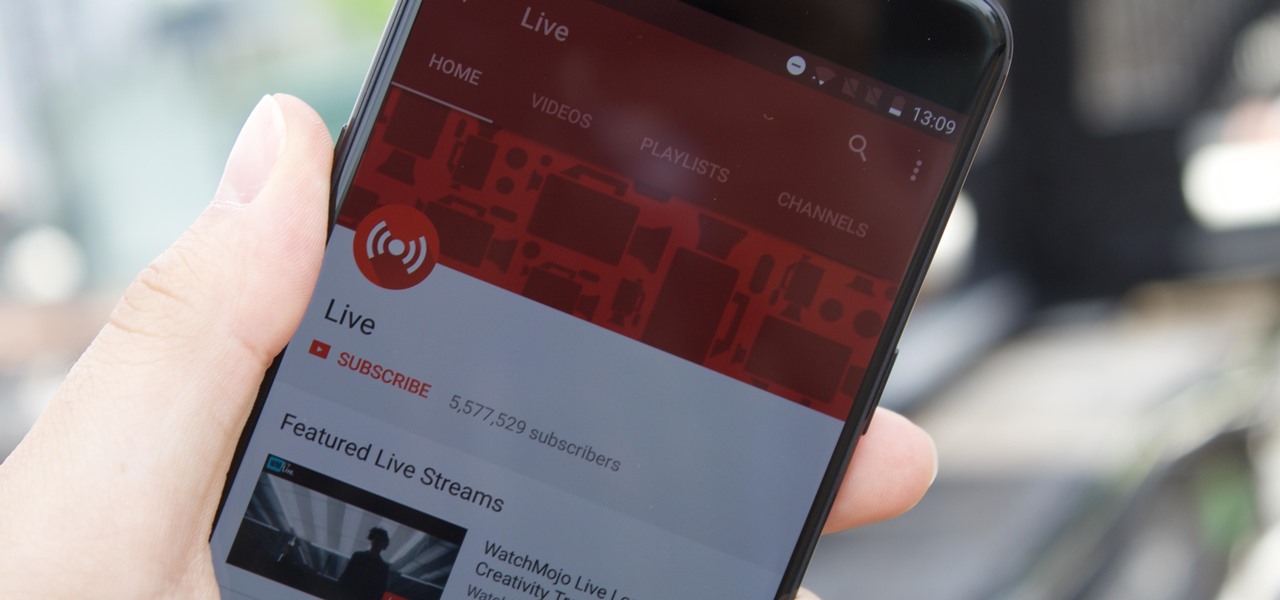
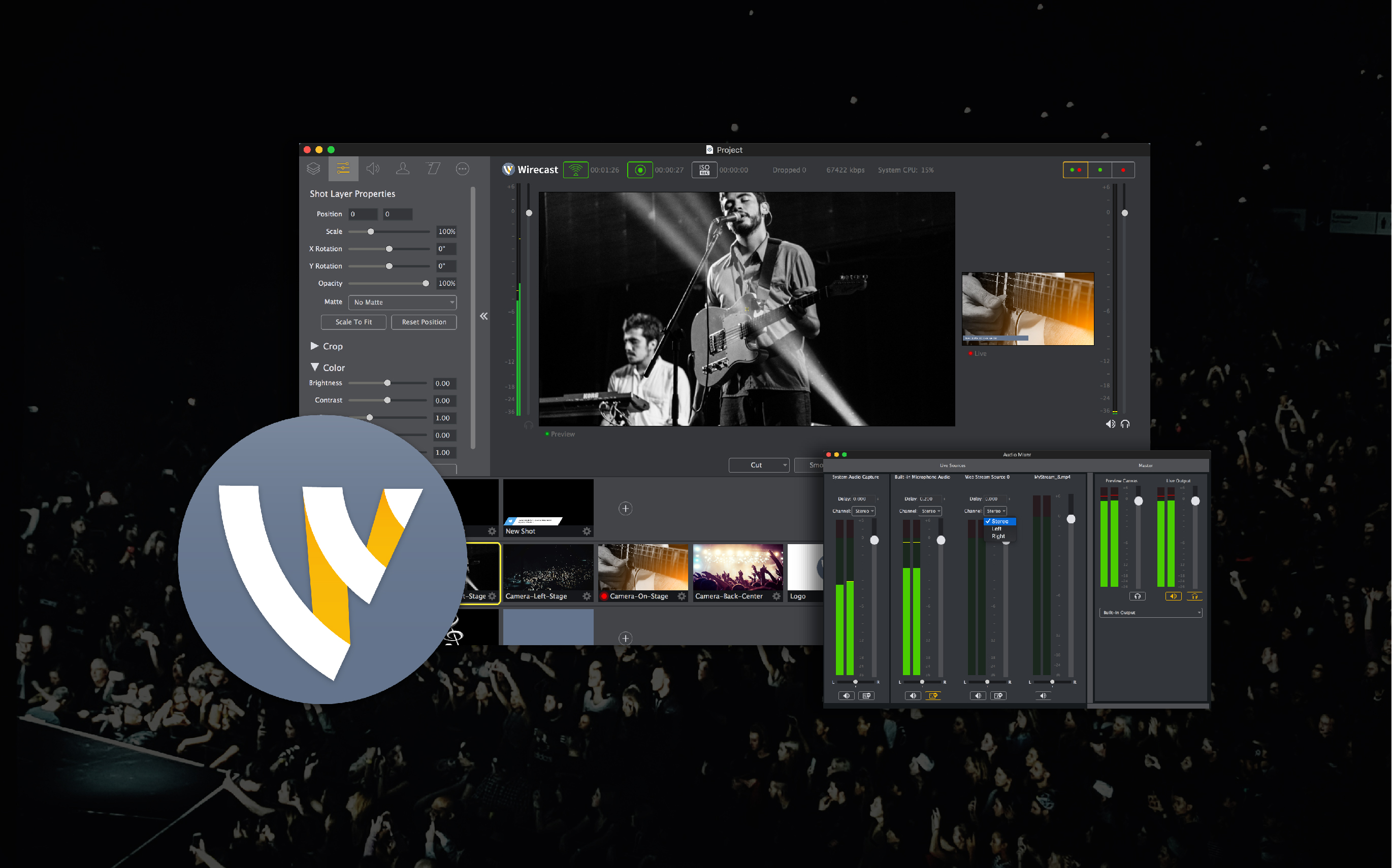
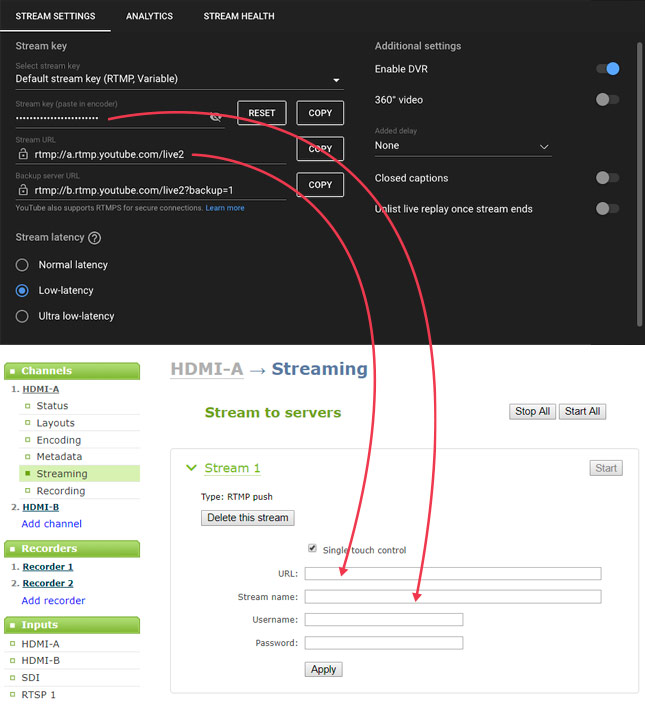



टिप्पणी पोस्ट करण्यासाठी तुम्ही लॉग इन केलेच पाहिजे लॉगिन करा